Um guia abrangente de técnicas e ferramentas de retoque de pele em vídeo
Na edição de imagens digitais, o retoque de pele em vídeos é uma das operações mais importantes para obter um resultado fotorrealista. Portanto, se você é fotógrafo, designer gráfico ou até mesmo influenciador, dominar o retoque de pele pode elevar o seu trabalho. Com as ferramentas e técnicas certas, você pode alcançar uma pele radiante e impecável que atrai a atenção do espectador.
Neste artigo, discutiremos o retoque de pele em detalhes, fornecendo as técnicas e ferramentas mais valiosas de especialistas para obter resultados perfeitos.
Parte 1. O que é Retoque de Pele em Vídeo
A. Importância do retoque de pele na produção de vídeos
O retoque de pele em vídeo é uma etapa importante na edição, pois remove imperfeições, rugas e tons de pele irregulares, fazendo com que o sujeito apareça suave e impecável. Na produção profissional de vídeos, seja para filmes, conteúdo de beleza ou mídias sociais, isso adiciona uma camada adicional de polimento à imagem, tornando os sujeitos prontos para a câmera. Garante que irregularidades na iluminação ou maquiagem não sejam visíveis, ao mesmo tempo em que alcança uniformidade em toda a imagem, o que é especialmente importante em closes ou vídeos em alta definição, onde os detalhes da pele são mais evidentes.
B. Visão geral dos softwares comuns usados para retoque de pele
Existem muitas ferramentas de edição de vídeo que se especializam no retoque de pele. Aqui estão algumas delas:
1. Retoque de Pele no DaVinci Resolve: O retoque de pele no DaVinci Resolve é uma ferramenta poderosa quando se trata de correção de cores. Alguns dos seus recursos avançados de correção de cores foram compartilhados para retoque de pele na seção "Face Refinement", com provisionamento para detecção automática e suavização do tom de pele, ajustando a suavização das texturas.
2. Retoque de Pele no Premiere Pro: O Adobe Premiere Pro possui algumas ferramentas internas, além de alguns plugins de terceiros para retoque de pele. O efeito "Unsharp Mask" suaviza as texturas da pele. Para efeitos mais profissionais, a técnica de retoque de pele do Premiere Pro, aplicando o Beauty Box, pode ser usada, o que detecta automaticamente os rostos e depois aplica um efeito de suavização natural e uniforme na pele.
3. HitPaw VikPea: Este é um software baseado em IA que realiza o retoque rápido da pele com detecção automática das áreas ao redor do rosto para suavizar a pele.
Parte 2. Técnicas de Retoque de Pele no Premiere Pro
A. Guia passo a passo para retoque de pele no Premiere Pro
Aqui está um guia passo a passo de retoque de pele no Premiere Pro:
1. Importe sua Filmagem: Abra o Premiere Pro e importe o vídeo que deseja retocar. Arraste-o para a linha do tempo para começar a editar.
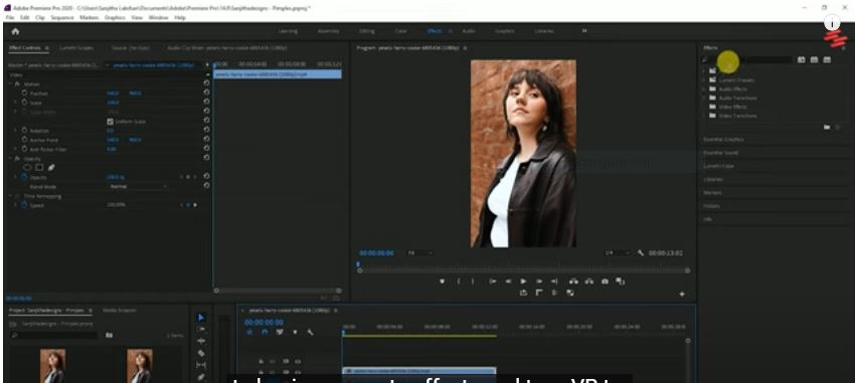
2. Aplique o Efeito 'Unsharp Mask': No painel "Efeitos", procure pelo efeito "Unsharp Mask". Arraste este efeito para o clipe para começar a trabalhar na textura da pele.
3. Ajuste as Configurações: No painel de "Controles de Efeito", altere os valores de Quantidade e Raio do "Unsharp Mask" para manter os detalhes, mas suavizar a pele. Diminua a nitidez para que as imperfeições fiquem mais suaves; tome cuidado para não exagerar.
4. Use o Lumetri Color para Tons de Pele: Abra o "Lumetri Color". Na guia "HSL Secundário", você pode usar o conta-gotas para selecionar os tons de pele no seu vídeo. Use o Matiz, Saturação e Luminosidade para refinar a cor; isso ajuda a deixar o tom de pele mais uniforme.
5. Adicione Máscaras: Aplique máscaras apenas nas áreas do rosto ou do corpo que precisam de um retoque de pele mais refinado com as ferramentas de máscara do Premiere Pro. Aplique uma máscara suavizada para evitar bordas duras.
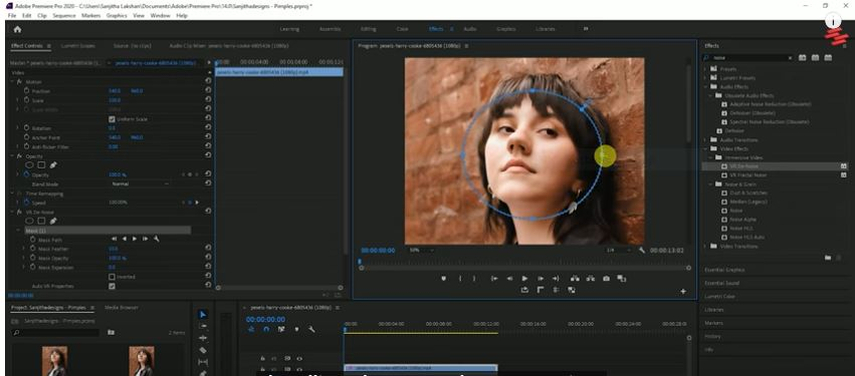
6. Refinar os Resultados: Para obter um acabamento mais natural, ajuste os modos de mesclagem ou a opacidade. A pele deve parecer suave, mas não excessivamente processada.
B. Utilizando os recursos de retoque facial do Premiere Pro para resultados ótimos
O Premiere Pro também possui recursos avançados, como amplas capacidades de retoque facial por meio de plugins de terceiros.
- Plugin Beauty Box: Um dos plugins mais populares para detecção automática de rostos e suavização da pele, o Beauty Box produz resultados satisfatórios. Usando a detecção de rostos, ele aplica o retoque de pele somente onde necessário, mantendo as informações sobre os olhos e lábios enquanto suaviza as texturas da pele. Para obter os resultados desejados, basta aplicar o plugin e ajustar a "Quantidade de Suavização" e o "Raio da Máscara".
- Camadas de Ajuste: As camadas de ajuste aplicam o efeito ao clipe usando uma camada de ajuste em vez de diretamente. Isso torna o retoque de pele consideravelmente mais flexível e permite ajustes mais fáceis em vários clipes ou partes de uma cena.
C. Dicas para obter um retoque de pele com aparência natural no Premiere Pro
- Sutileza é a chave: Faça o mínimo de ajustes possível. Excesso de suavização cria uma impressão irreal e "plástica". Em vez disso, faça modificações que preservem ao máximo a textura da pele, minimizando defeitos e irregularidades.
- Multiplique seus efeitos: Use efeitos múltiplos, mas não todos ao mesmo tempo. Comece o processo suavizando levemente a pele e depois faça a correção de cores para igualar os tons de pele.
- Mesclar com Opacidade: Adicione efeitos e camadas de ajuste ao seu trabalho de retoque para regular a intensidade do retoque. Quando você reduz a opacidade, as áreas retocadas se mesclam com o restante da filmagem, proporcionando um acabamento suave e natural.
Seguindo estas etapas e utilizando os recursos de retoque de pele do Premiere Pro, você obterá resultados naturais e de aparência profissional na produção de vídeos.
Parte 3. Retoque Avançado de Pele no DaVinci Resolve
A. Visão geral das capacidades de retoque de pele no DaVinci Resolve
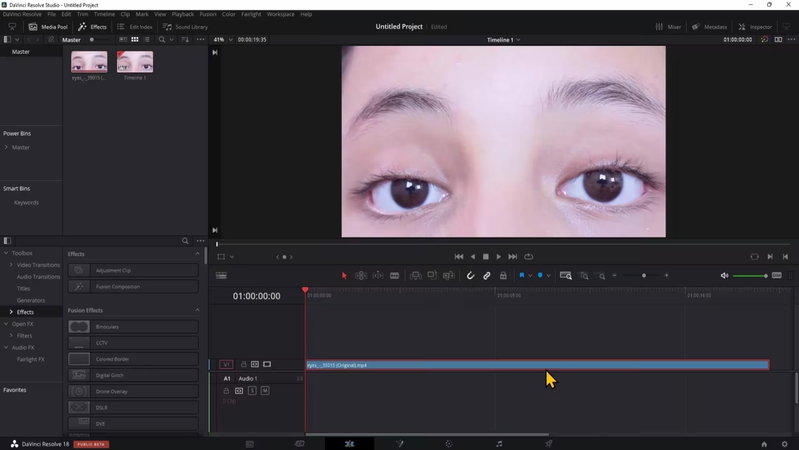
O DaVinci Resolve oferece um retoque de pele muito poderoso, especialmente com suas funcionalidades de correção de cores e aprimoramento facial. Por exemplo, o "Face Refinement", disponível na aba de Cores, pode detectar automaticamente os rostos para que a suavidade da pele, brilho e até o tom possam ser ajustados . As ferramentas avançadas de máscara e rastreamento do Resolve permitem ajustes em partes do rosto ou do corpo, uma tarefa que exige mudanças muito precisas para que o retoque de pele pareça contínuo e profissional.
B. Técnicas para um retoque de pele eficaz no DaVinci Resolve
- Ferramenta Face Refinement: Detecta automaticamente os rostos e permite ajustar a textura e o tom da pele.
- Qualificadores HSL: São usados para isolar e ajustar os tons de pele para uma correção de cor precisa.
- Detalhe nos Tons Médios: Suaviza a pele e elimina a perda de detalhes com o mínimo de suavização.
C. Comparação dos métodos de retoque de pele: Premiere Pro vs. DaVinci Resolve
Premiere Pro: O Premiere Pro usa plugins de terceiros, como o Beauty Box, para retocar os rostos, tornando-o uma boa escolha para resultados rápidos. No entanto, a diferença é menos precisa em comparação com ferramentas mais avançadas, como o Unsharp Mask, que pode suavizar até mesmo as texturas de pele mais ásperas. O retoque profissional pode exigir plugins mais complexos.
DaVinci Resolve: O retoque de pele no DaVinci Resolve é mais avançado. Ele possui ferramentas totalmente integradas, como o Face Refinement, para uma detecção automática do rosto com ajustes precisos da pele. É extremamente poderoso quando combinado com a correção de cores e rastreamento do Resolve em um nível profissional, colocando-o no topo para grandes projetos.
Parte 4. Explorando o Retoque de Pele no Final Cut Pro X
A. Introdução às ferramentas de retoque de pele no Final Cut Pro X
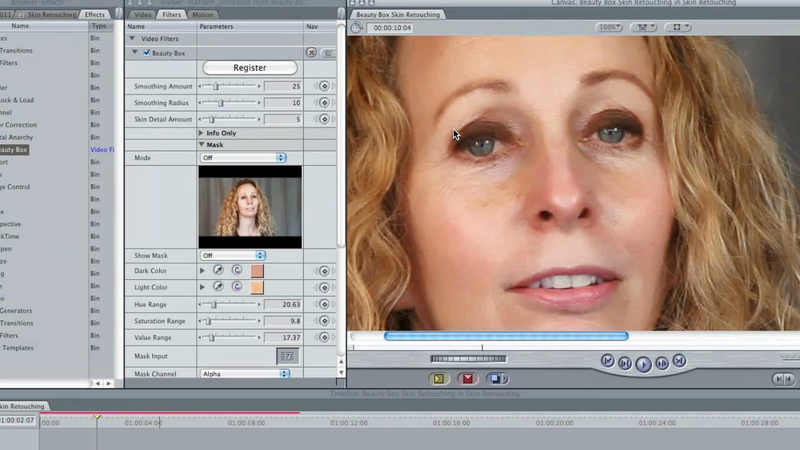
O Final Cut Pro X oferece diversos efeitos nativos como o "Skin Smoothing" e plugins de terceiros como Color Finale e Beauty Box, que ajudam a remover imperfeições enquanto criam uma pele suave, mantendo características faciais importantes para um visual mais natural. O retoque de pele no Final Cut Pro X não é um processo complicado devido às suas funcionalidades integradas.
B. Melhores práticas para retoque de pele no Final Cut Pro X
- Utilize o efeito Skin Smoothing: Esse é um efeito nativo que ajuda a reduzir imperfeições, mantendo o equilíbrio para não perder a textura natural da pele.
- Ajuste a correção de cores: Aplique as ferramentas de gradação de cores do Final Cut para ajustar os tons de pele e alcançar um visual vibrante e uniforme.
- Aplique máscaras: Máscaras permitem isolar o rosto e direcionar áreas específicas que precisam de um retoque extra sem afetar o restante da cena.
C. Integrando técnicas de retoque de pele em diferentes plataformas de edição de vídeo
- Premiere Pro: Para suavização básica, use o Beauty Box ou Unsharp Mask no Premiere Pro.
- DaVinci Resolve: Para retoque de pele avançado e correção de cores, utilize o Face Refinement no DaVinci Resolve.
- Final Cut Pro X: No Final Cut Pro X, combine efeitos nativos com correção de cores e máscaras para um retoque de pele natural.
Cada plataforma tem seus pontos fortes, e integrar essas técnicas permite flexibilidade nos fluxos de trabalho de edição de vídeo.
Parte 5. Guia Passo a Passo de Retoque de Vídeo Usando o HitPaw VikPea
O HitPaw VikPea (originalmente chamado de HitPaw Video Enhancer) é uma ferramenta poderosa baseada em IA projetada para aprimorar a qualidade do vídeo. Seus recursos avançados tornam o retoque um processo fluido. O seu modelo de rosto, baseado em IA, suaviza automaticamente imperfeições e rugas enquanto mantém o aspecto natural do sujeito. É uma excelente escolha para quem precisa retocar a pele em vídeos, seja para produções profissionais ou projetos pessoais.
Características
- Usa IA avançada para aprimorar automaticamente a qualidade e nitidez dos rostos nos vídeos.
- Permite acessar uma ampla gama de modelos de aprimoramento, desde retoque de rosto extra nítido até remoção de ruído e ampliação de resolução.
- A interface fácil de usar facilita a importação de vídeos e aplicação de melhorias.
- Oferece um recurso de visualização, onde os usuários podem ver os efeitos de aprimoramento antes de fazer as mudanças definitivas.
- Suporta múltiplos formatos e resoluções para exportar o vídeo com a qualidade adequada para cada plataforma.
Passos
Passo 1. Primeiro, baixe o HitPaw VikPea no site oficial e instale-o no seu computador. Após a instalação, abra o software.
Passo 2. Clique no botão "Escolher Arquivo" ou arraste e solte o vídeo que precisa de retoque na interface do software.
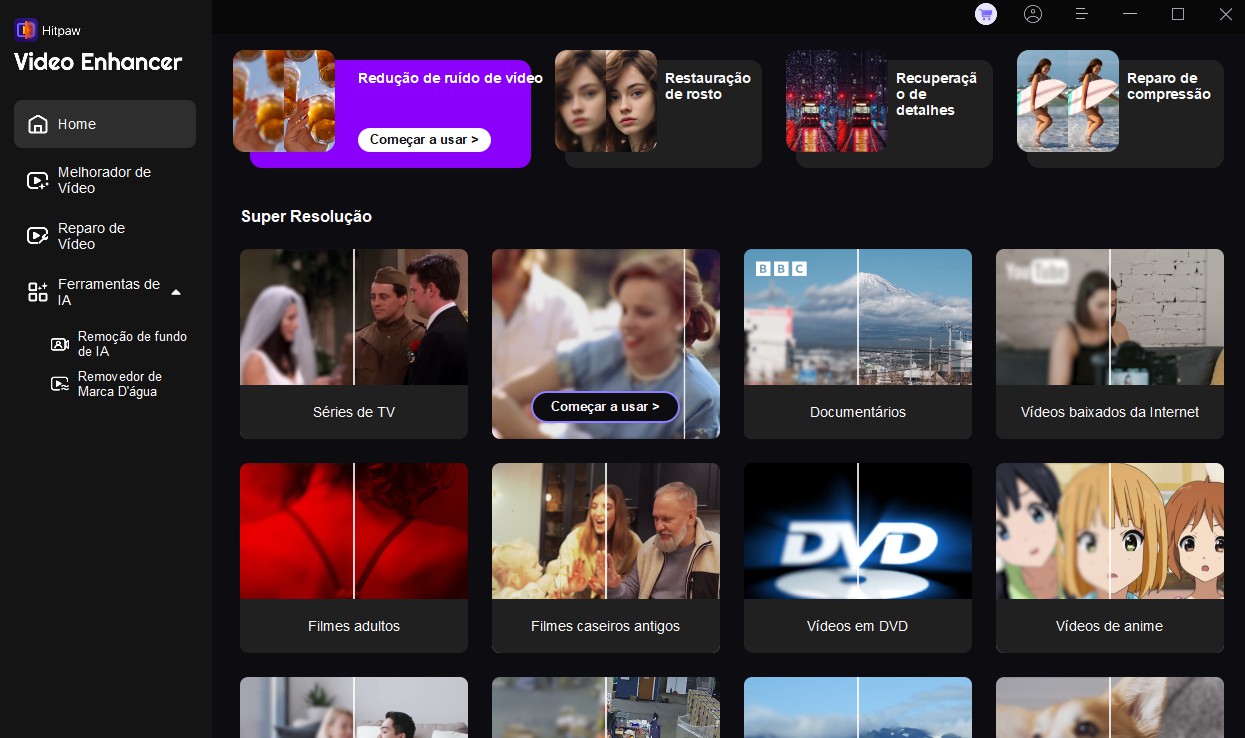
Passo 3. O HitPaw VikPea possui vários modelos de IA. Use o "Face Model" para suavizar automaticamente a pele com o objetivo de aprimorar os detalhes faciais.
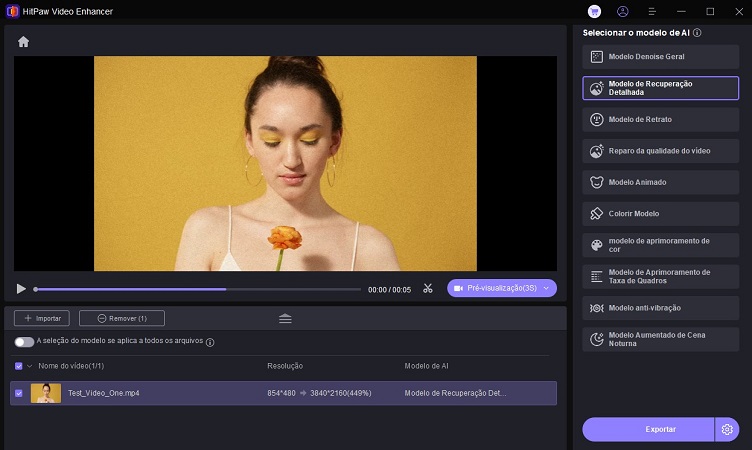
Ajuste a resolução, brilho ou contraste; você também pode visualizar os efeitos que o retoque terá no seu vídeo.
Passo 4. Clique em "Visualizar" para ver o resultado antes de fazer as alterações. Se estiver satisfeito com o efeito de retoque, basta clicar em "Exportar" para salvar o vídeo retocado.
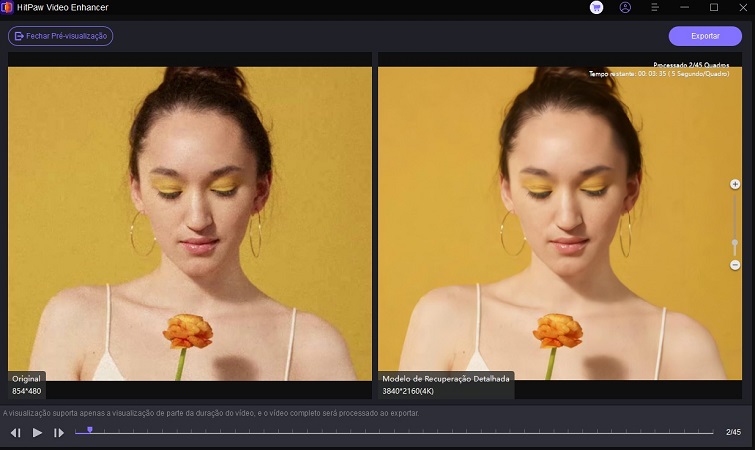
Saiba mais sobre o HitPaw VikPea
Conclusão
O retoque de pele é essencial para obter um vídeo de alta qualidade. Seja você um iniciante ou um editor experiente, o HitPaw VikPea torna o aprimoramento dos detalhes faciais fácil e com aparência natural. Experimente o HitPaw VikPea agora e leve sua produção de vídeos a novos patamares!








 HitPaw VikPea
HitPaw VikPea HitPaw Univd
HitPaw Univd 
Compartilhar este artigo:
Selecionar a classificação do produto:
Antônio García
Editor-em-Chefe
Trabalho como freelancer há mais de cinco anos. Sempre fico impressionado quando descubro coisas novas e os conhecimentos mais recentes. Acho que a vida não tem limites, mas eu não conheço limites.
Ver todos os ArtigosDeixar um Comentário
Criar sua avaliação sobre os artigos do HitPaw